
Обзор сервиса хранения паролей MultiPassword, позволяющего надежно держать в одном месте все ваши пароли и использовать их на различных устройствах. |
Опытные пользователи знают, что использовать одни и те же пароли на разных сайтах небезопасно, так как при взломе одного аккаунта, утечки базы с сервера или загрузки на ПК банального кейлогера под угрозой оказывается множество личных данных, что может привести к потере денежных средств и цифрового имущества.
Способы хранения паролей
Конечно, самым безопасным является хранение паролей в памяти, но придумывать и запоминать пароли для десяток, а иногда даже сотен сайтов и сервисов просто нереально. И здесь возникает закономерный вопрос – где и как удобнее и безопаснее хранить свои пароли?
Конечно сохранять пароли в браузере – это удобно, так как вам не приходится вводить их каждый раз при входе на часто посещаемые сайты. Но это не очень надежно, так как многие вирусы умеют вытаскивать пароли из браузера, не говоря уже о многократных утечках баз данных со стороны сервера, в чем ни раз и очень неохотно признавались разработчики браузеров.
Хранить пароли в недоступном другим бумажном блокноте или в зашифрованных текстовых файлах конечно безопаснее, но крайне неудобно. Вы замучаетесь каждый раз их искать и вводить, а в конце концов запутаетесь в сотнях учетных данных.
И здесь на выручку приходят менеджеры паролей, которые хранят все данные в специальном защищенном хранилище, при этом позволяя удобно вводить их в автоматическом режиме. Об одном из таких сервисов и пойдет речь в этой статье.
Как работает сервис MultiPassword?
MultiPassword является сервисом для хранения и управления паролями. Он представляет собой симбиоз защищенной базы данных, находящейся на сервере, локальных зашифрованных хранилищ на устройствах пользователя и программного обеспечения, с помощью которого можно получать безопасный доступ к своим паролям.
Отличительной особенностью данного сервиса является настоящая мультиплатформенность, что очень важно в современном мире разнородных устройств, использующих разные операционные системы.
Поддерживаемые платформы
Система хранения паролей MultiPassword работает на любых устройствах с интернетом и браузером — все благодаря веб-версии, в которой можно просмотреть сохраненные логины/пароли.
Менеджер паролей MultiPassword прежде всего будет полезен в виде расширения для браузера, которое может сохранять и автоматически подставлять пароли на сайтах.
Пока плагины доступны не везде, но актуальный список поддерживаемых браузеров всегда доступен на официальном сайте MultiPassword.
Основные возможности
Система MultiPassword имеет все признаки современного менеджера паролей, обладая всеми необходимыми функциями:
- импорт паролей из браузеров
- генератор надежных паролей
- автозаполнение полей на сайтах
- поиск паролей в базе данных
- синхронизация между устройствами
- экспорт паролей в файл
Т.е. вы без проблем сможете сохранять логины и пароли от всех ваших сайтов и сервисов, создавать новые сложные пароли без необходимости их запоминания, автоматически входить на сайты со своими учетными данными, искать нужные пароли вручную, импортировать, экспортировать и синхронизировать их между всеми вашими устройствами.
Как работает приложение?
Теперь расскажем, как работает программа MultiPassword. В процессе установки нет ничего сложного, нужно всего лишь несколько раз нажать кнопку типа «Далее».
Единственное, что мы хотели бы посоветовать – оставить доступ к приложению только для себя, чтобы другие пользователи компьютера не могли получить к нему доступ.
После запуска приложения предлагается ввести логин (e-mail), мастер-пароль и секретный ключ для подключения нового устройства. Вверху есть также ссылка для регистрации нового пользователя, если вы решили использовать сервис впервые.
В окне регистрации вам нужно всего лишь ввести свое имя и адрес электронной почты, который и будет затем выступать в качестве логина.
Затем вам предстоит придумать мастер-пароль, который будет использоваться для доступа к приложению – это единственный пароль, который вам нужно запомнить и его невозможно восстановить (для исключения взлома), так что хорошо продумайте этот момент.
Далее вы получаете секретный ключ, который необходим для подключения новых устройств и может также понадобится при переустановке системы, его предлагается сохранить в файле формата PDF.
Рекомендуем отнестись к этому серьезно и сохранить ключ также где-то в облаке или заметках, иначе вы можете навсегда потерять доступ к вашим паролям при утрате файла в случае банального сбоя на диске.
После этой простейшей процедуры вам становятся доступны возможности по созданию новых паролей, хранилищ, изменения настроек и т.п.
Тут все довольно просто, разберется даже неопытный пользователь. Например, при добавлении сайта нужно ввести его название, логин, пароль, адрес, по желанию дополнительную информацию и в каком хранилище это сохранять.
Если вы еще не зарегистрированы на сайте, то рядом с полем пароля есть кнопочка, по которой открывается генератор паролей, здесь вы можете сгенерировать надежный случайный пароль и использовать его при регистрации на сайте.
После добавления сайта в базу менеджера паролей вы увидите его в списке или сможете найти по названию в поле поиска, а затем скопировать данные для входа на сайт.
Хранилища – это отдельные базы данных, которые могут понадобиться для разделения личных и рабочих логинов.
В настройках доступны функции изменения данных пользователя, мастер-пароля, секретного ключа, импорта, экспорта и подписки.
Самое главное здесь это мастер-пароль, который нужно вводить при каждом запуске приложения, чтобы никто кроме вас не смог получить доступ к вашим паролям.
В общем все очень просто, удобно и лаконично, разберется даже ребенок, а опытный пользователь будет просто получать удовольствие от работы с программой. Однако, она больше нужна для наведения порядка в базе, для ввода паролей на сайтах удобнее использовать плагин.
Как работает плагин?
Рассмотрим возможности плагина MultiPassword на примере расширения для браузера Chrome. После его установки в панели расширений появляется соответствующий значок, при клике на который предлагается ввести логин и пароль, либо зарегистрироваться.
После этого станет доступен список сайтов, для которых в базе есть сохраненный логин и пароль, там же можно добавлять новые сайты или воспользоваться поиском.
Если сайт уже есть в базе, то на странице логина предлагается выполнить автозаполнение полей логина и пароля для входа.
Для этого достаточно кликнуть мышкой по всплывающему сообщению или соответствующему значку в поле для ввода логина.
Таким образом вы сможете легко и быстро логиниться на любых сайтах без опаски утечки ваших паролей из браузера. Кроме того, расширение будет требовать у вас ввода мастер-пароля при каждой загрузке браузера, так что никто не сможет воспользоваться вашими учетными данными.
Насколько это безопасно?
Безопасность является наиболее важным аспектом работы таких сервисов и здесь на этот счет можно не переживать. MultiPassword хранит все данные в зашифрованном виде, а их расшифровка происходит на устройстве пользователя. Это исключает возможность получения ваших паролей злоумышленником даже при утечке базы данных с сервера.
В работе сервиса используются только самые современные и надежные алгоритмы шифрования AES-256, RSA, PBKDF2, HKDF, а зашифрованные данные доступны только пользователю и даже разработчики системы не могут их расшифровать.
Кроме того, используется технология двойной защиты, позволяющая получить доступ к базе паролей на новом устройстве только имея мастер-пароль и специальный секретный ключ авторизации.
Условия использования
Само собой, высокий уровень безопасности и удобства невозможно получить абсолютно бесплатно, но подписка на месяц тут стоит совсем немного и есть 30-дневный тестовый период.
На наш взгляд – это очень небольшая цена за безопасность при отсутствии каких-либо ограничений и возможности сэкономить при подписке на год. Узнать больше о сервисе, скачать необходимое вам приложение или плагин вы можете на официальном сайте multipassword.com.
 Железные друзья Сайт о компьютерах и мобильных устройствах
Железные друзья Сайт о компьютерах и мобильных устройствах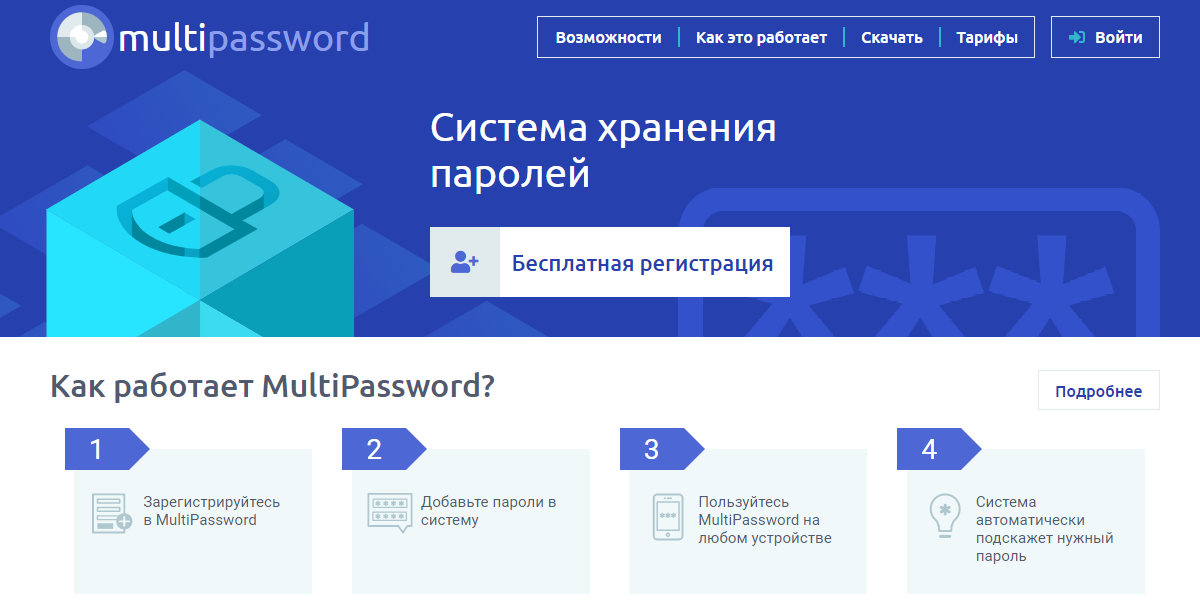
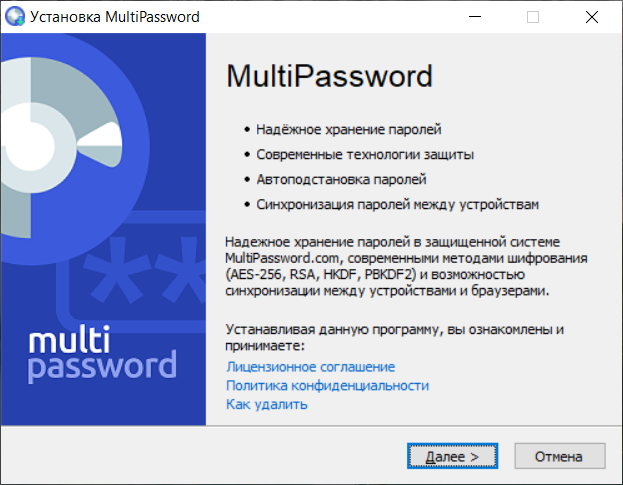


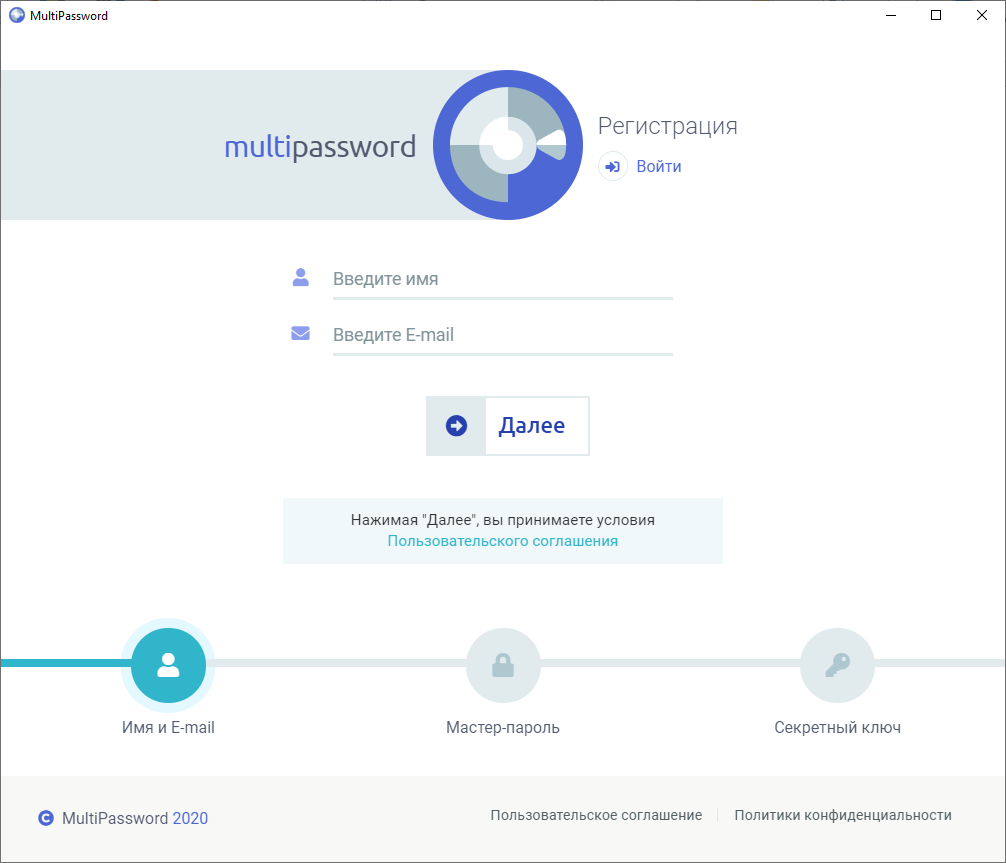

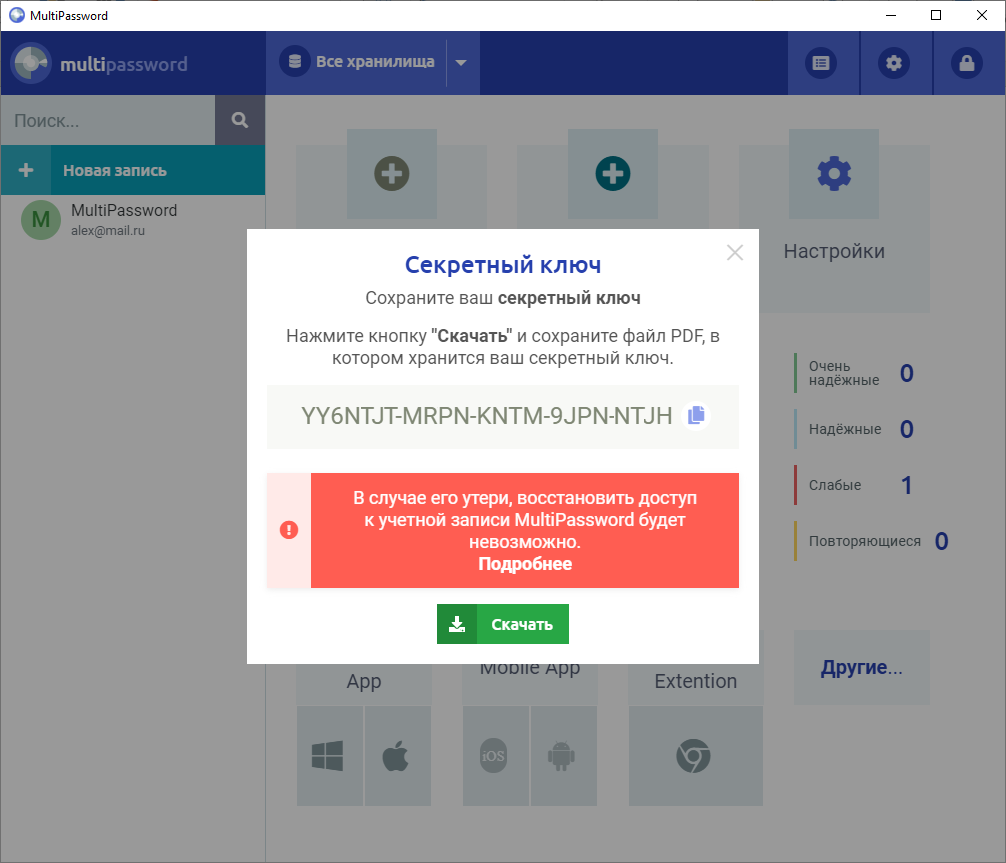
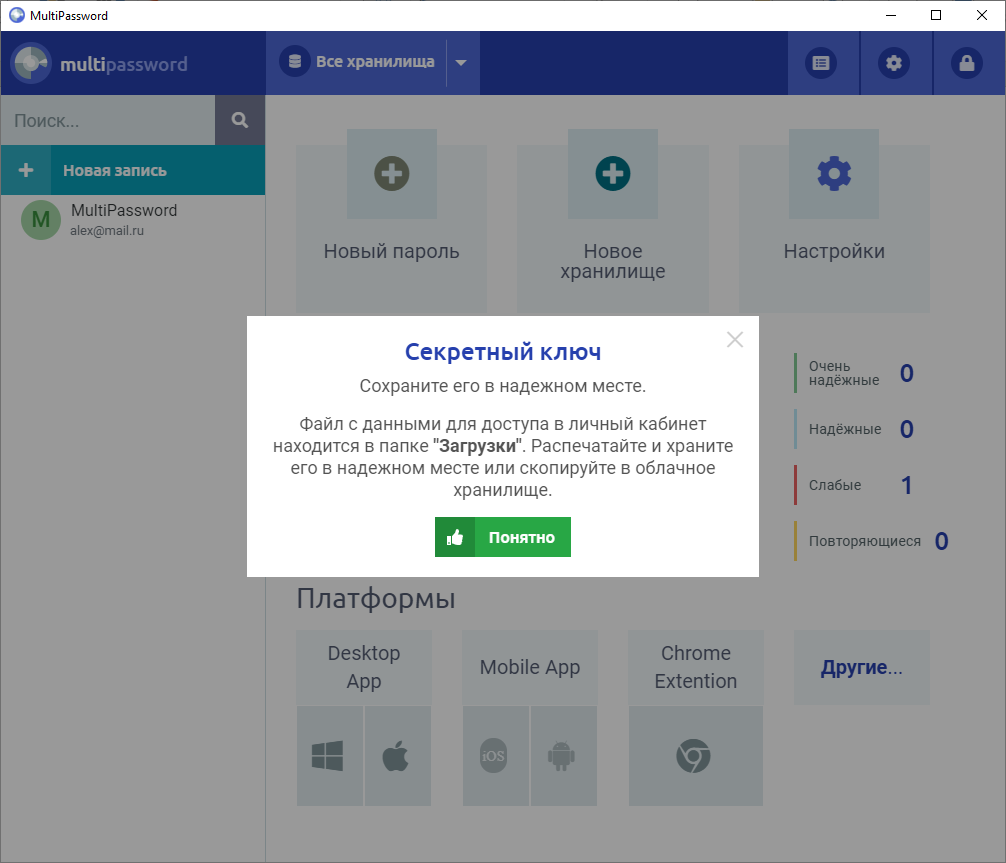
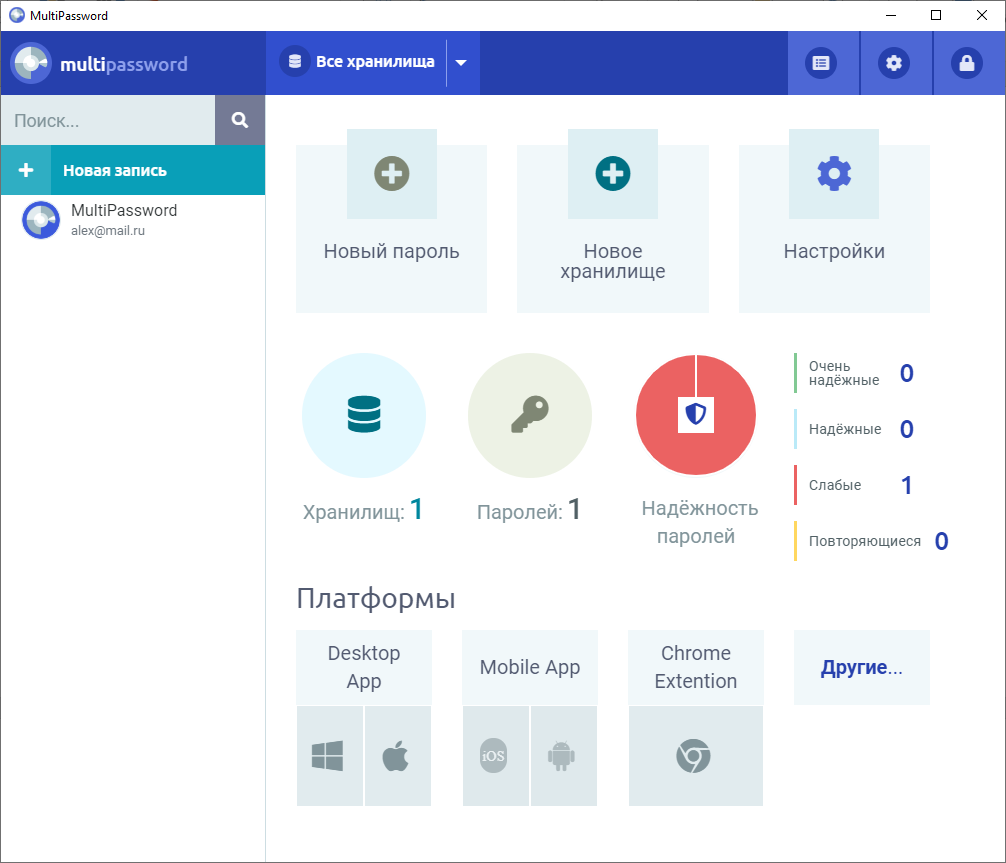
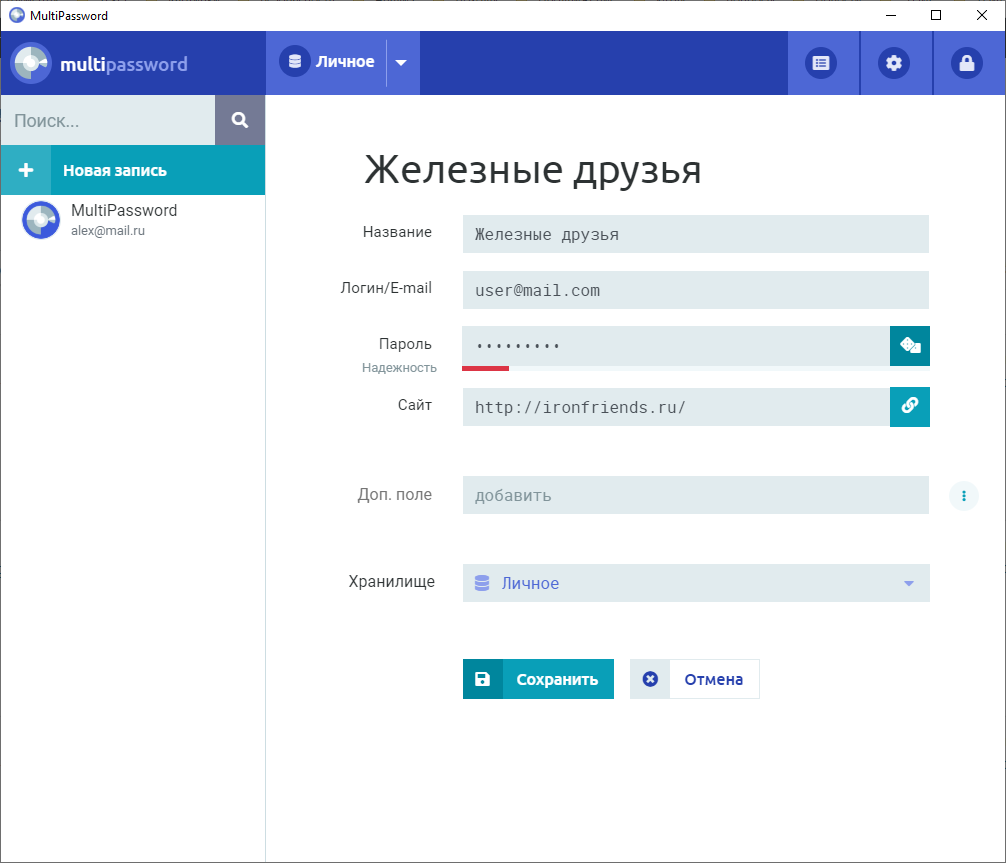
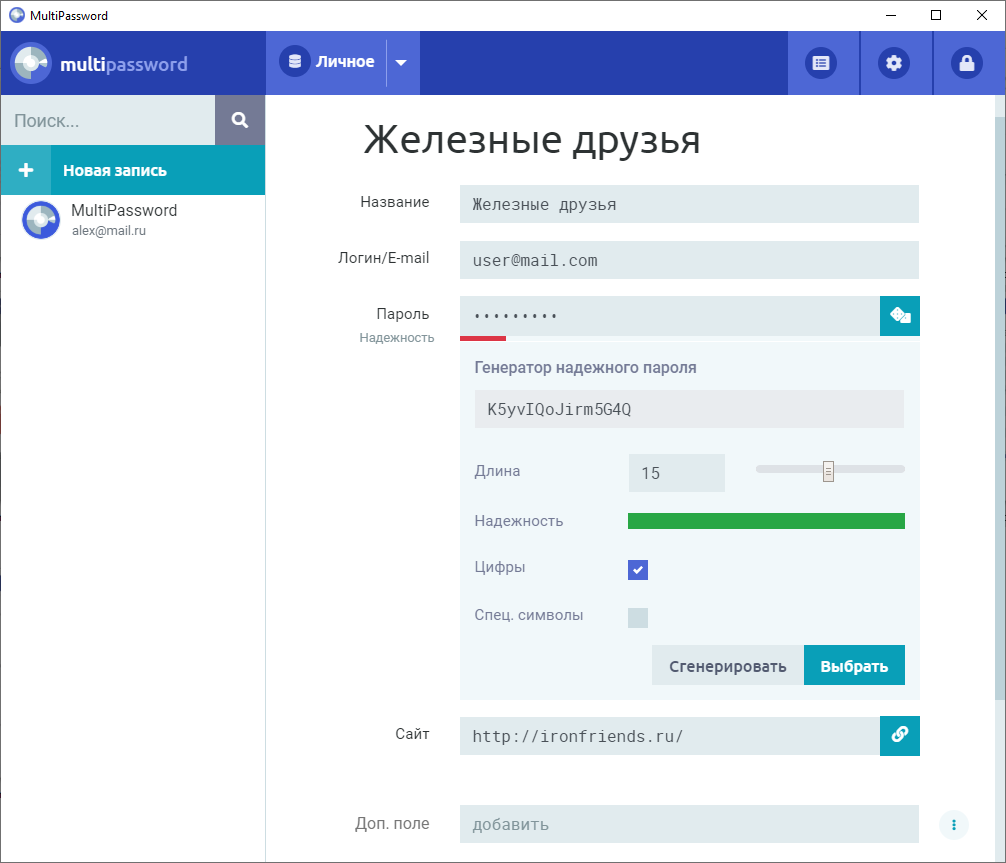
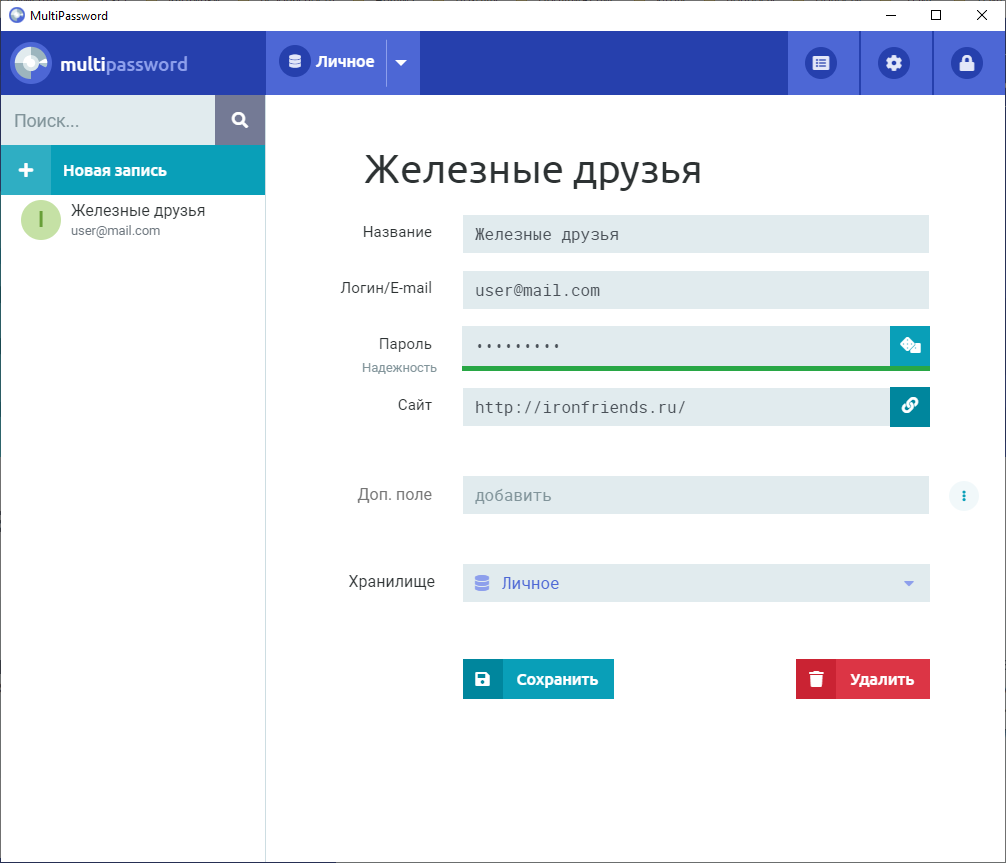
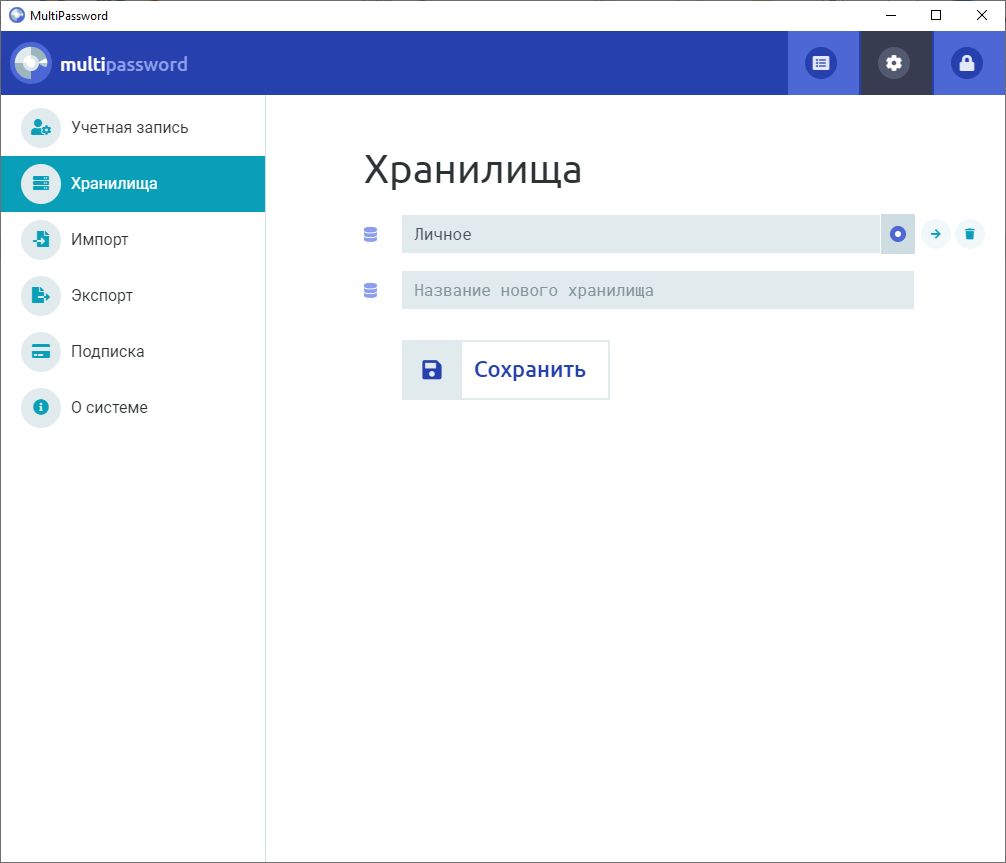
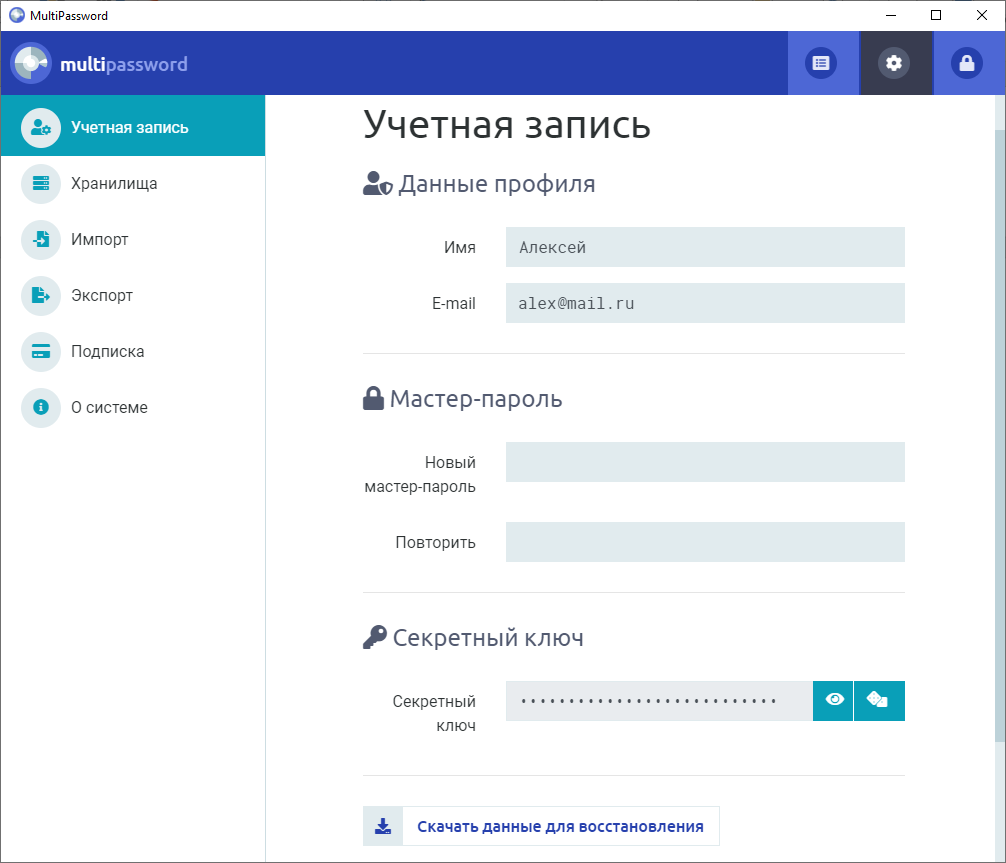
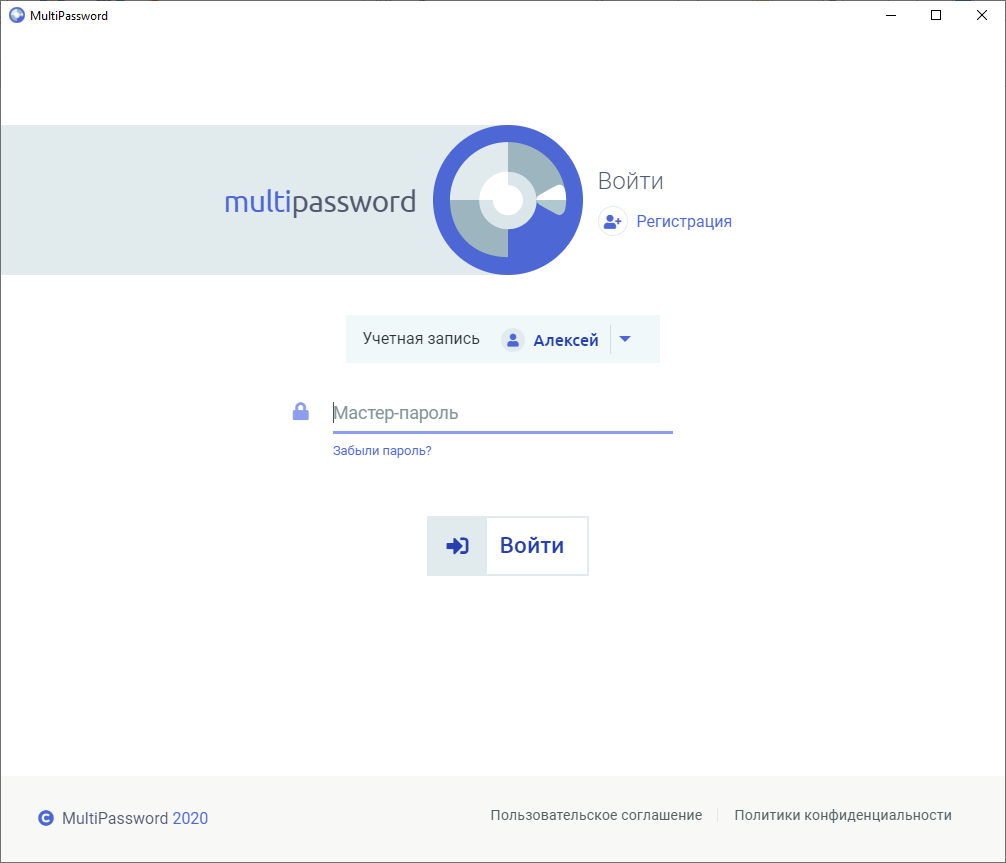
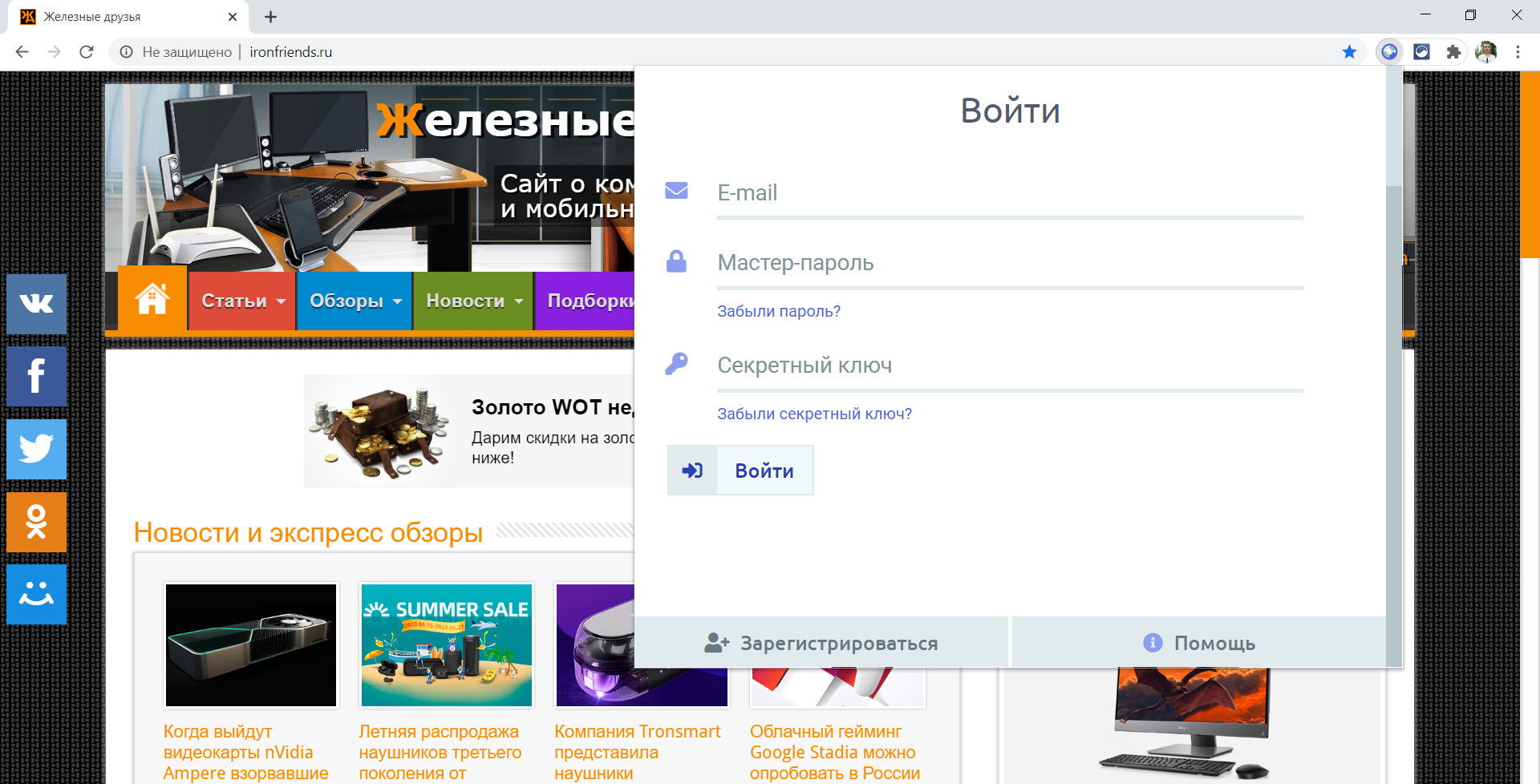
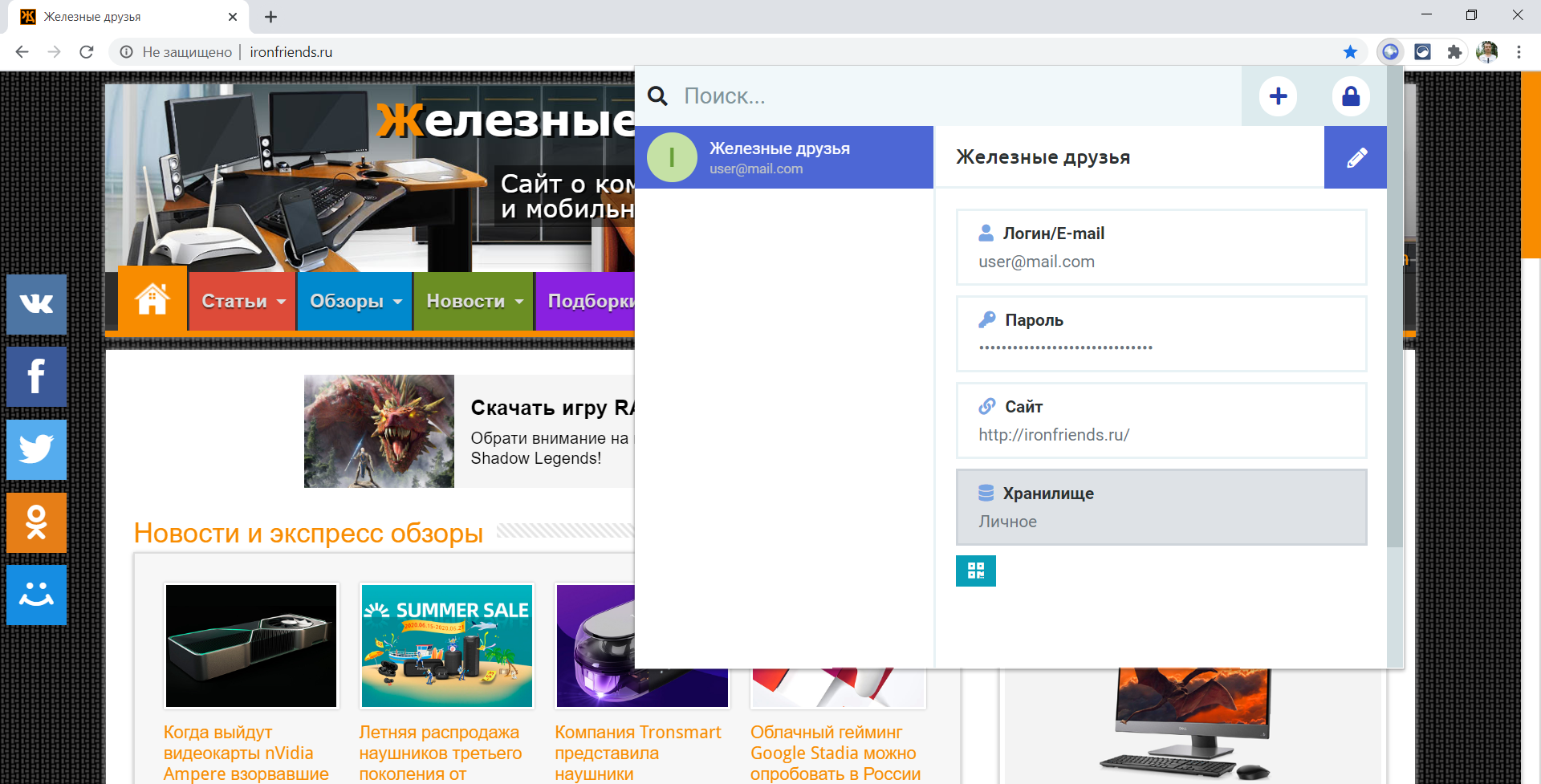
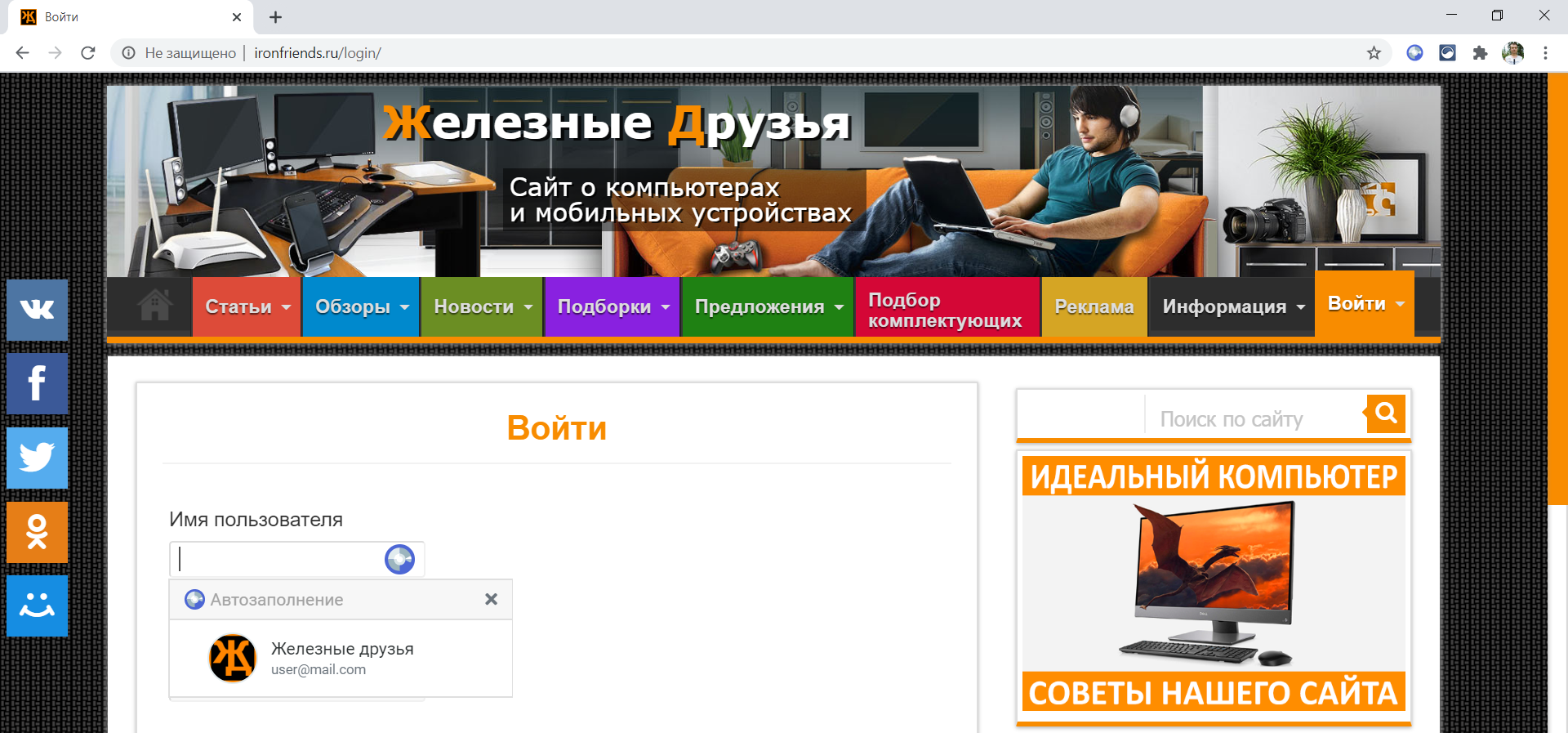
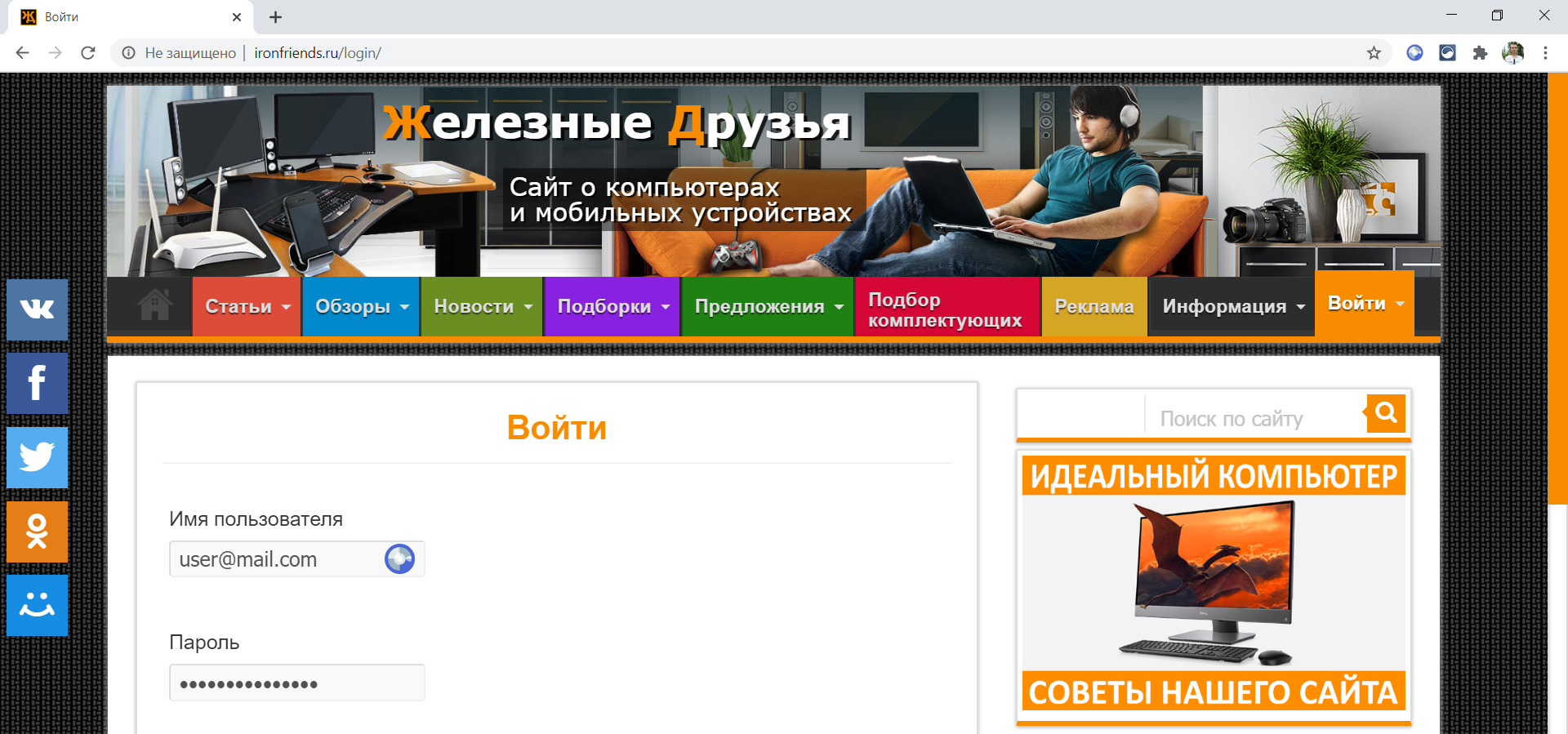
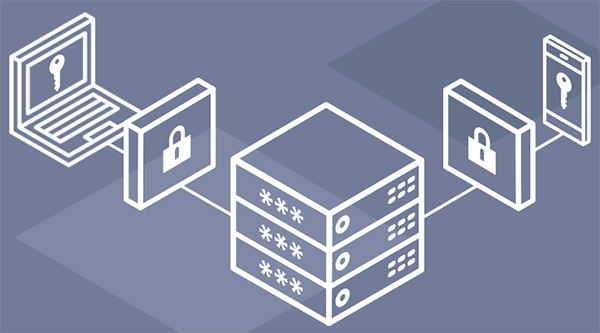

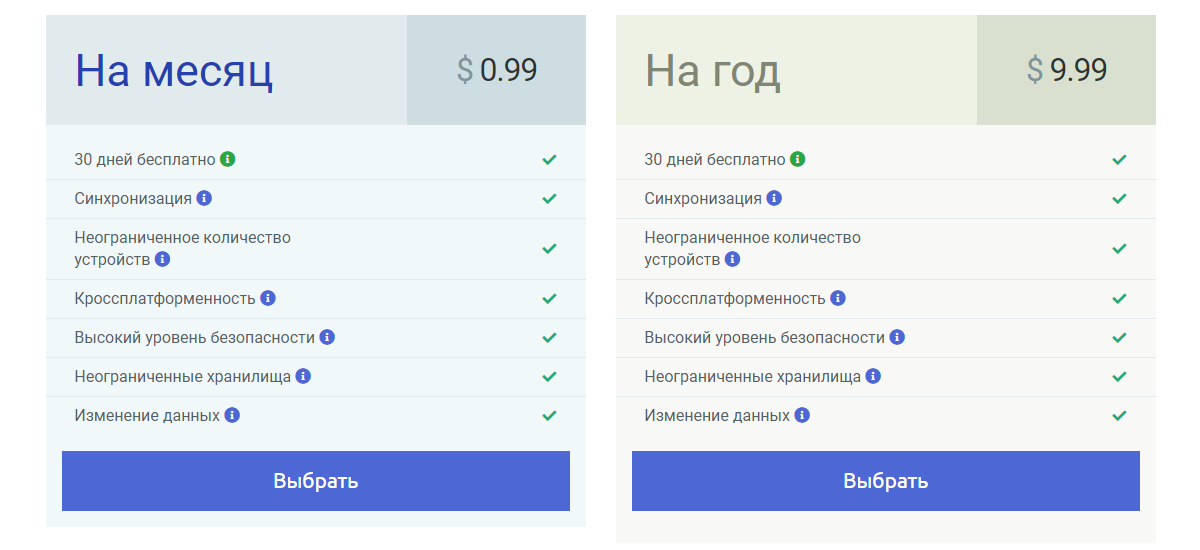


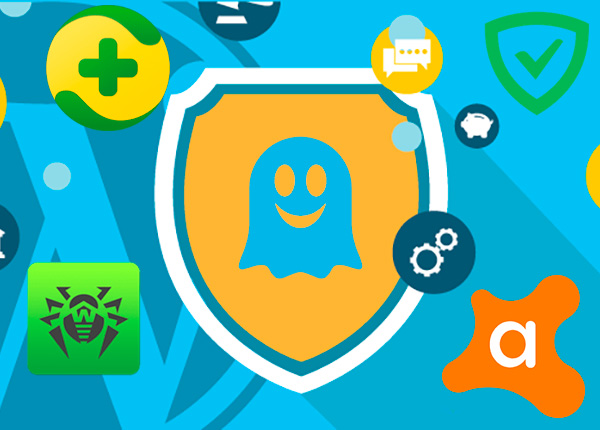


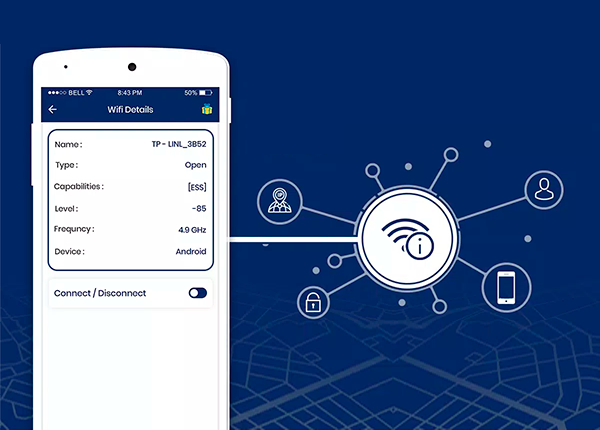
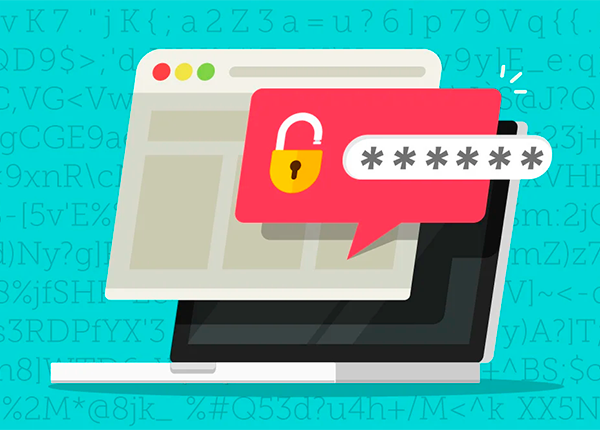



Если установка и настройка программы иллюстрируется двумя десятками картинок, это отбивает желание с ней связываться.
Конечно, тогда можете использовать блокнот или стандартные средства Хрома или другого браузера, которые любым мальчиком-программистом могут быть вытащены с вашего браузера )
На самом деле не так все страшно, как показано в деталях обзора. Если коротко, то регаетесь — запоминаете секретный ключ — пользуетесь и вносите постепенно пароли.
Безопасность — не бывает простой. Только поэтому любой антивирус деградирует ваш ПК на 20-50%.